BUG是在專案過程中以及運維過程中經常遇到的工作項。在處理每一個BUG的過程中,透過專案管理系統把BUG相應的內容紀錄下來也是很重要的。這裡將介紹如何透過TFS來完成BUG的建立工作。
首先我們來看BUG的標準處理過程,BUG上報,BUG處理以及BUG關閉。本片將主要描述如何在系統里根據此建立一個BUG工作項。
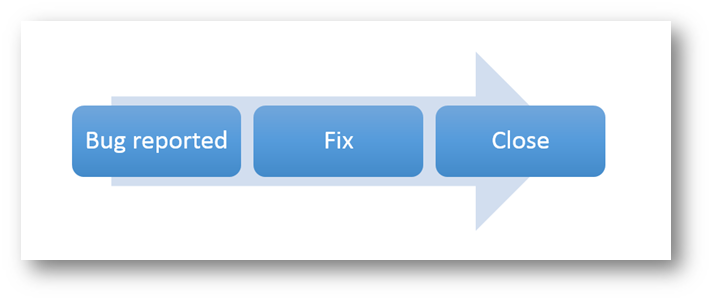
先來看看BUG的root cause,這裡我們假定BUG是由於檢視程式碼中對於YearlyInCome定義的失誤從而導致挖掘模型處理的不準確。

開啟檢視定義程式碼,可以看到本來應該是Low的單詞,被拼寫成了llow。

接下來在系統中建立跟這個BUG相關的工作項。開啟Team Explorer,當然也可以在網頁中開啟,這裡選擇網頁的方式,點選BUG連結。

系統會彈出一個介面讓我們輸入BUG最基本的資訊,裡面包含了專案和運維過程中常用的對BUG的定義。
這裡面比較關鍵的幾個資訊需要認真填寫;
BUG簡述,Assign給誰以及重要程度,其次是BUG重現的方法,以及什麼樣的Test Case能說明這個BUG是fix掉了。
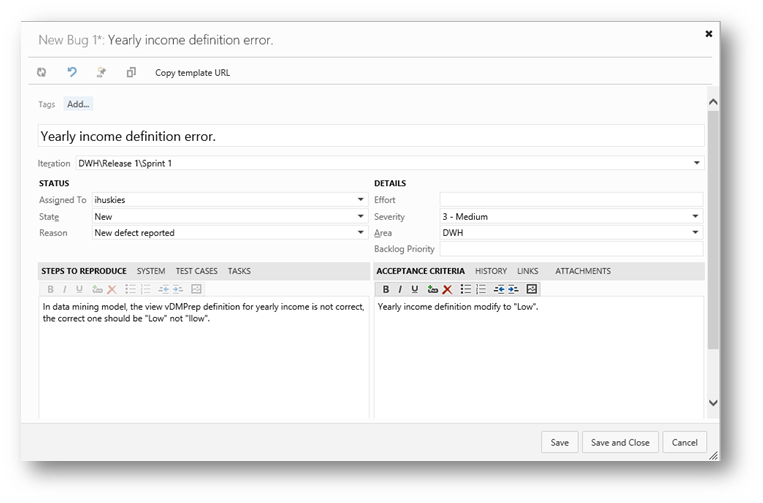
在History處可以隨時更新關於這個BUG的資訊。

儲存每條記錄後,可以在下面看到資訊更新記錄,以及這個BUG當前是什麼狀態。
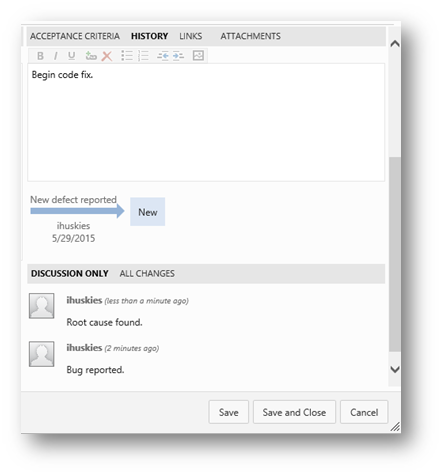
至此一個BUG工作項就在TFS中建立完了。關閉TFS介面,重新回到這裡時,只需要點頁面上面的WORK就可以定位到所有工作項介面。
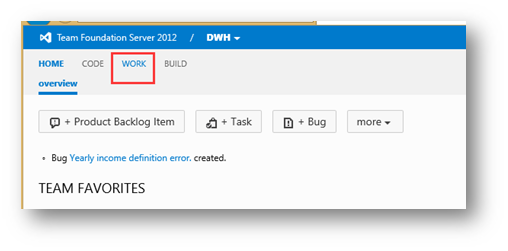
點選左面的Assign to me,可以看到所有註冊給當前使用者的工作項,可以看到有一個序列號為3的工作項剛剛被建立。

在TFS中定義查詢也是經常會用到的一個操作,下面演示如何在Visual Studio中定義一個查詢,在網頁版的定義方法大體一致。
這裡演示Visual Studio 2013的操作方法,先前的版本會略有差異。選擇工作項。
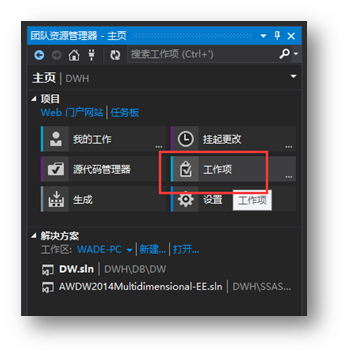
點選新建查詢。

開啟查詢定義窗體,這裡可以定義跟查詢相關的條件。

點選新行新加一個條件,欄位選擇Assigned To。
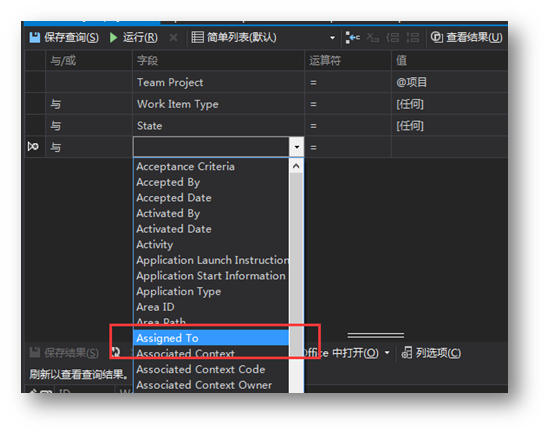
然後在值裡選擇@我。
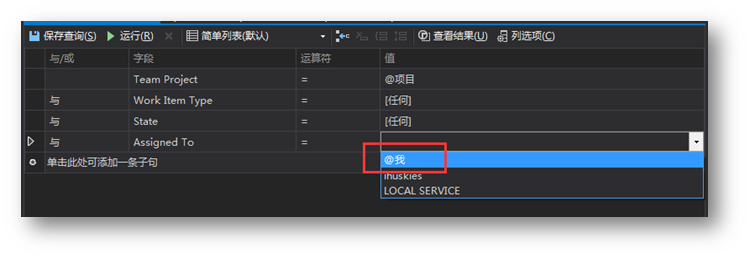
點選儲存,給查詢新建一個名字。

至此一個查詢建立完畢,這個查詢會在後續工作中用的到,此外也可以根據自己的需要在專案中常用的查詢。
下一篇會介紹處理這個BUG的相關操作。